Bạn có mệt mỏi vì luôn nghe những bài hát giống nhau trong thư viện Apple Music của bạn không? Bạn có muốn khám phá thêm âm nhạc và gia vị kinh nghiệm nghe của bạn? Vâng, bạn đang gặp may! Trong bài viết này, chúng tôi sẽ chỉ cho bạn cách xáo trộn và lặp lại các bài hát trong Apple Music trên iPhone và iPad của bạn.
Những bài hát xáo trộn là một cách tuyệt vời để chọn ngẫu nhiên thư viện nhạc của bạn và nghe những bài hát bạn có thể đã quên. Để xáo trộn các bài hát, chỉ cần làm theo các bước dễ dàng sau:
- Mở ứng dụng Apple Music trên iPhone hoặc iPad của bạn.
- Chọn tab "Thư viện" ở dưới cùng của màn hình.
- Chọn danh sách phát, album hoặc bài hát bạn muốn xáo trộn.
- Nhấn vào nút "Shuffle" nằm ở bên phải của album hoặc bìa danh sách phát.
- Các bài hát của bạn bây giờ sẽ bị xáo trộn, và bạn có thể thưởng thức chúng theo thứ tự ngẫu nhiên.
Nếu bạn muốn lặp lại một bài hát hoặc danh sách phát, cũng có một mẹo để làm điều đó! Đây là cách:
- Trong khi một bài hát đang phát, hãy nhấn vào biểu tượng "Chơi" ở dưới cùng của màn hình.
- Vuốt lên để tiết lộ nhiều lựa chọn hơn.
- Nhấn vào nút "Lặp lại".
- Bạn có thể chọn giữa các tùy chọn "Lặp lại Tắt", "Lặp lại" hoặc "Lặp lại tất cả".
- Chọn tùy chọn phù hợp với tùy chọn của bạn.
Đó là nó! Bây giờ bạn đã học được cách xáo trộn và lặp lại các bài hát trong Apple Music trên iPhone và iPad. Các tùy chọn này cũng có thể được truy cập trên các thiết bị Apple khác, chẳng hạn như máy Mac, iPod hoặc thậm chí là phiên bản web của Apple Music. Vì vậy, hãy tiếp tục và khám phá thư viện âm nhạc của bạn với các chức năng xáo trộn và lặp lại để nâng cao niềm vui nghe của bạn. Chúc mừng nghe!
Các bước để lặp lại hoặc xáo trộn các bài hát trong Apple Music trên iPhone
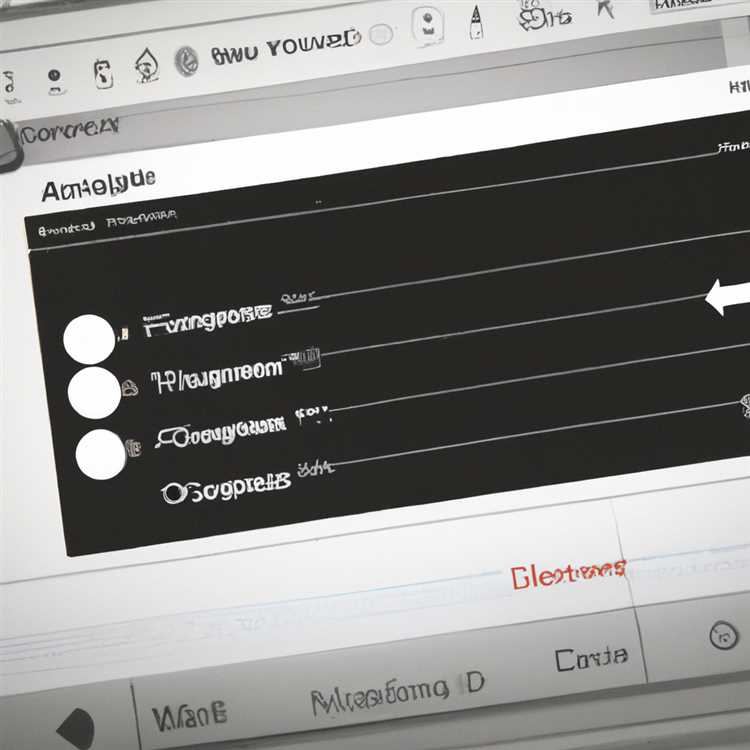

Nếu bạn muốn thay đổi trải nghiệm nghe trong Apple Music trên iPhone, bạn có một vài tùy chọn: lặp lại các bài hát, xáo trộn các bài hát hoặc lặp lại và xáo trộn cùng một lúc. Dưới đây, chúng tôi sẽ chỉ cho bạn cách làm cả ba.
Lặp lại một bài hát:
- Mở ứng dụng Apple Music trên iPhone của bạn.
- Chơi một bài hát.
- Nhấn vào thanh phát hiện ở dưới cùng của màn hình để hiển thị các điều khiển bài hát.
- Vuốt lên trên các điều khiển bài hát để tiết lộ nhiều tùy chọn hơn.
- Nhấn vào nút lặp lại (có vẻ như hai mũi tên trong một vòng lặp).
- Chọn "Lặp lại" để lặp lại bài hát hiện tại hoặc "Lặp lại tất cả" để lặp lại toàn bộ album hoặc danh sách phát.
Bài hát ngẫu nhiên:
- Mở ứng dụng Apple Music trên iPhone của bạn.
- Chơi một bài hát.
- Nhấn vào thanh phát hiện ở dưới cùng của màn hình để hiển thị các điều khiển bài hát.
- Vuốt lên trên các điều khiển bài hát để tiết lộ nhiều tùy chọn hơn.
- Nhấn vào nút Shuffle (trông giống như hai mũi tên chéo).
- Nút Shuffle sẽ bật và các bài hát của bạn sẽ bắt đầu xáo trộn ngẫu nhiên.
Lặp lại và xáo trộn các bài hát:
- Mở ứng dụng Apple Music trên iPhone của bạn.
- Chơi một bài hát.
- Nhấn vào thanh phát hiện ở dưới cùng của màn hình để hiển thị các điều khiển bài hát.
- Vuốt lên trên các điều khiển bài hát để tiết lộ nhiều tùy chọn hơn.
- Nhấn vào cả nút lặp lại và xáo trộn cùng một lúc.
- Các nút lặp lại và xáo trộn sẽ bật, và các bài hát của bạn sẽ xáo trộn ngẫu nhiên trong khi cũng lặp lại bài hát hiện tại hoặc toàn bộ album hoặc danh sách phát.
Lưu ý rằng một số tính năng, như lặp lại và xáo trộn, có thể không được hỗ trợ trên tất cả các thiết bị hoặc ở tất cả các khu vực. Nếu bạn không thấy các nút được đề cập ở trên, hãy chắc chắn rằng bạn đã cài đặt phiên bản iOS mới nhất trên iPhone.
Bây giờ bạn đã biết cách xáo trộn và lặp lại các bài hát trong Apple Music trên iPhone, bạn có thể tùy chỉnh trải nghiệm nghe của mình để phù hợp với tâm trạng hoặc sở thích của mình.
Các bước để lặp lại hoặc xáo trộn các bài hát trong Apple Music trên iPad

Nếu bạn là người dùng iPad và tự hỏi làm thế nào để xáo trộn và lặp lại các bài hát trong Apple Music, thì đây là một hướng dẫn đơn giản để giúp bạn:
1. Mở ứng dụng Apple Music: Tìm ứng dụng âm nhạc trên màn hình chính iPad của bạn và nhấn vào nó để mở nó.
2. Điều hướng đến thư viện của bạn: Khi ứng dụng mở, bạn sẽ thấy các tùy chọn khác nhau ở dưới cùng của màn hình. Nhấn vào nút "Thư viện" để truy cập thư viện nhạc của bạn.
3. Chọn các bài hát hoặc danh sách phát: Cuộn qua thư viện của bạn hoặc điều hướng đến một album hoặc danh sách phát cụ thể nơi bài hát bạn muốn xáo trộn hoặc lặp lại được đặt. Nhấn vào bài hát hoặc danh sách phát để mở nó.
4. Bật Shuffle: Để xáo trộn các bài hát, nhấn nút xáo trộn. Đó là biểu tượng Mũi tên chéo nằm ở dưới cùng của màn hình, gần các điều khiển phát lại. Khi được bật, biểu tượng sẽ chuyển sang màu cam, cho thấy sự xáo trộn đang hoạt động.
5. Kích hoạt lặp lại: Nếu bạn muốn lặp lại một bài hát hoặc danh sách phát, hãy vuốt lên trên màn hình phát lại của bài hát để truy cập nhiều tùy chọn hơn. Tìm nút lặp lại, được biểu thị bằng hai mũi tên trong một vòng lặp. Nhấn vào nó để kích hoạt lặp lại. Khai thác nó nhiều lần sẽ chuyển đổi giữa các tùy chọn lặp lại khác nhau, chẳng hạn như lặp lại một bài hát hoặc lặp lại danh sách phát.
Tất cả các bạn đã thiết lập! Bây giờ bạn đã biết cách xáo trộn và lặp lại các bài hát trong Apple Music trên iPad của bạn. Thưởng thức những giai điệu yêu thích của bạn với các tùy chọn phát lại hoàn hảo.
Các bước để lặp lại hoặc xáo trộn bài hát trong Apple Music trên Mac

Nếu bạn đang sử dụng Apple Music trên máy Mac, bạn có một số tùy chọn để lặp lại hoặc xáo trộn các bài hát trong thư viện của mình. Dưới đây là các bước:
- Mở ứng dụng Apple Music trên máy Mac của bạn. Nếu bạn không nhìn thấy nó, hãy yêu cầu Siri mở nó cho bạn.
- Trong ứng dụng, hãy truy cập thư viện nhạc của bạn bằng cách nhấp vào tab "Thư viện" ở đầu ứng dụng.
- Trong thư viện nhạc của bạn, hãy tìm bài hát bạn muốn lặp lại hoặc phát ngẫu nhiên. Bạn có thể duyệt qua album, danh sách phát hoặc tìm kiếm một bài hát cụ thể bằng thanh tìm kiếm.
- Khi đã tìm thấy bài hát, hãy nhấp chuột phải vào bài hát đó để xem thêm tùy chọn. Bạn cũng có thể nhấp bằng hai ngón tay hoặc giữ phím Control trong khi nhấp để hiển thị menu ngữ cảnh.
- Trong menu ngữ cảnh, bạn sẽ thấy các tùy chọn lặp lại và xáo trộn bài hát. Nếu bạn muốn lặp lại bài hát, hãy nhấp vào tùy chọn "Lặp lại". Bạn có thể chọn lặp lại bài hát hiện tại, lặp lại toàn bộ album hoặc tắt tính năng lặp lại nếu đã bật.
- Nếu bạn muốn xáo trộn các bài hát của mình, hãy nhấp vào tùy chọn "Xáo trộn". Điều này sẽ phát ngẫu nhiên các bài hát trong thư viện của bạn thay vì phát chúng theo thứ tự xuất hiện.
Đó là nó! Bây giờ bạn đã biết cách lặp lại hoặc trộn bài hát trong Apple Music trên máy Mac. Xin lưu ý rằng các tùy chọn này có thể thay đổi đôi chút tùy thuộc vào phiên bản macOS bạn đang sử dụng, vì vậy hãy nhớ kiểm tra xem có bản cập nhật nào cho thiết bị của bạn không.




![Sắp xếp ứng dụng và Windows trên máy Mac dễ dàng với Trình quản lý giai đoạn [Tên trang web của bạn]](http://digiist.com/img/how-to-use-stage-manager-to-organize-apps-and-windows-on-mac-your-web.jpg)
